WIN10应用:镜像备份
来源:网络收集 点击: 时间:2024-03-13【导读】:
在使用WINDOWS系统一段时间后,由于各种软件的安装后系统会变理越来越大,越来越慢,所以我们通常习惯制作一个纯净的系统镜像。在以前我都是通过GHOST制作镜像,并且安装了硬盘版GHOST,使得在启动菜单里即可进入GHOST,无需借助外设(U盘/WIN PE),但是在WIN 10里我发现硬盘版GHOST并不支持在启动菜单里,所以就导致制作的GHO文件需要借助外设U盘WIN PE来恢复镜像,这个比较麻烦。后来我发现WIN10自身也有制作镜像并且支持恢复镜像功能,所以也可以通过这种方式处理。品牌型号:macairbook系统版本:WIN10方法/步骤1/6分步阅读
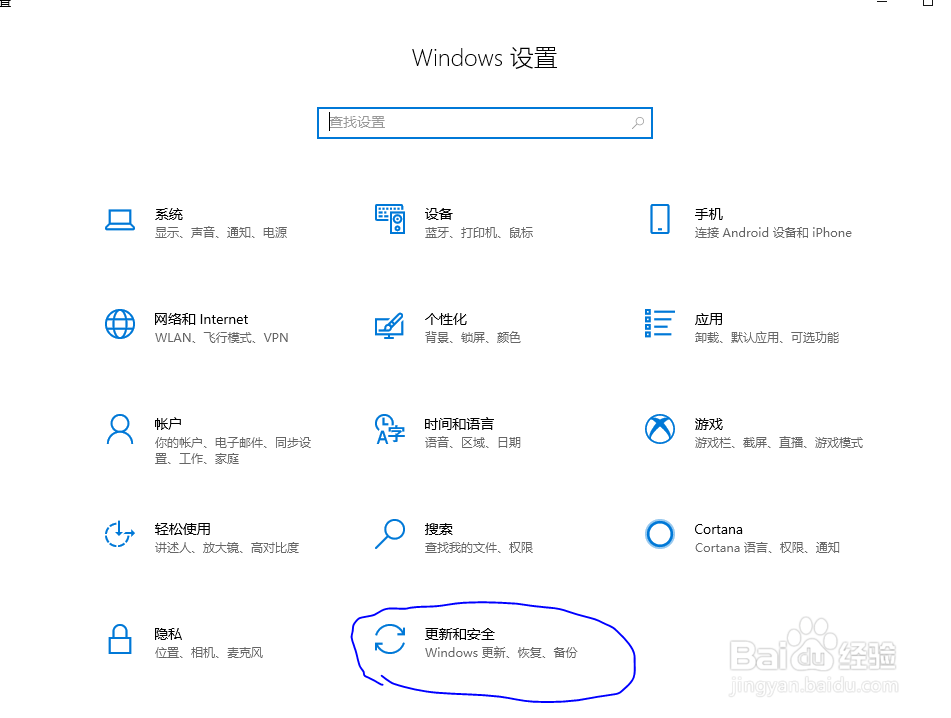
 2/6
2/6 3/6
3/6 4/6
4/6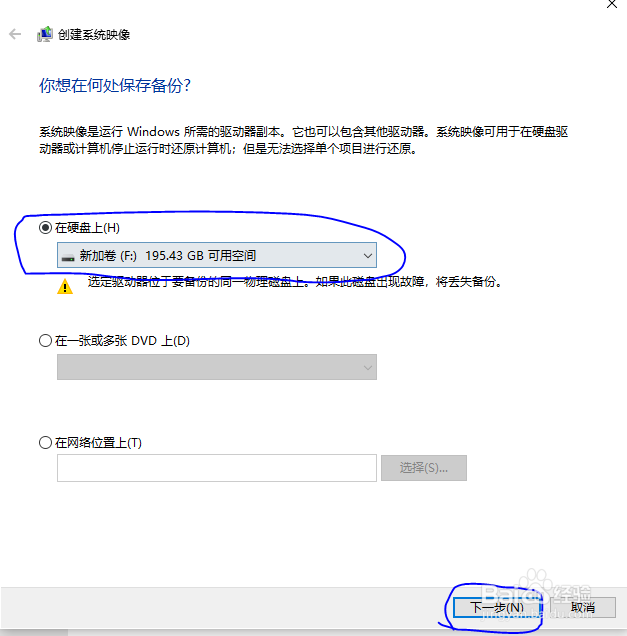 5/6
5/6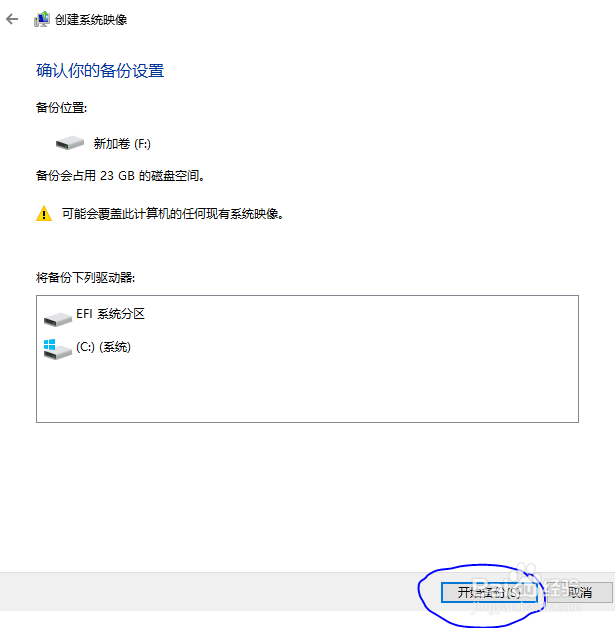 6/6
6/6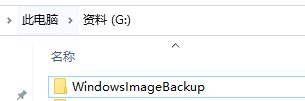 WIN10镜像备份
WIN10镜像备份
首先根据步骤进入到备份菜单里
---

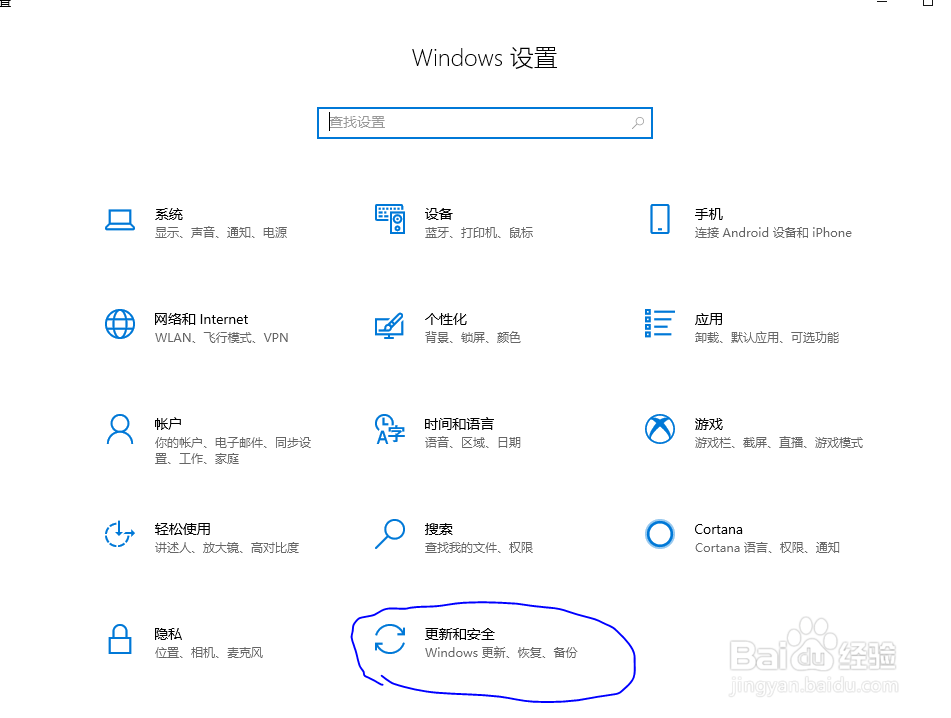
 2/6
2/6右边点“转到‘备份和还原(windows 7)’”
 3/6
3/6左边菜单,点“创建系统映像”
 4/6
4/6选择镜像文件存在位置
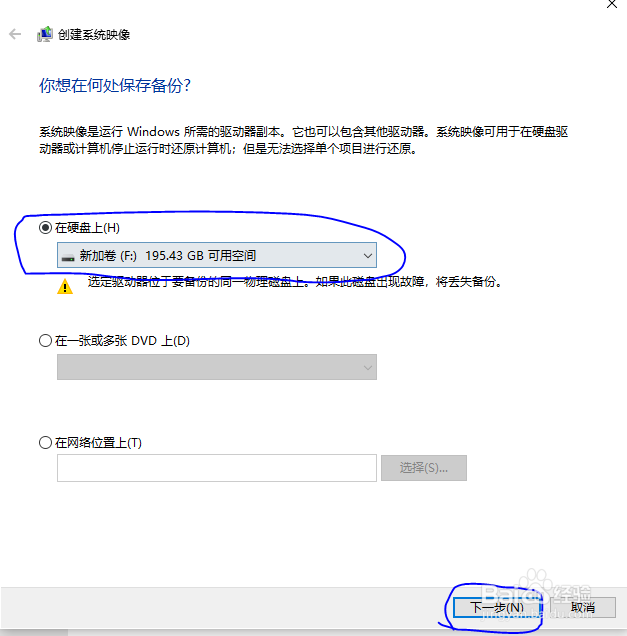 5/6
5/6选择镜像备份内容,开始备份
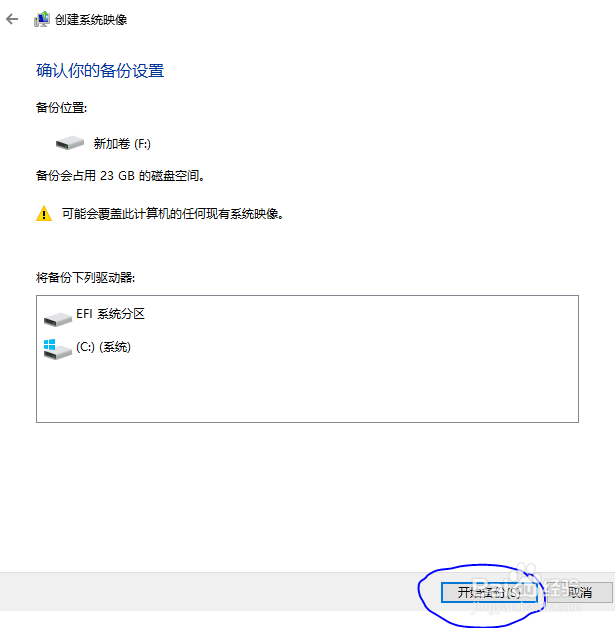 6/6
6/6备份完成后,会在镜像存在位置看到一个“WindowsImageBackup”的文件夹
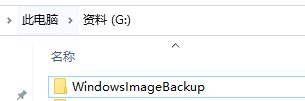 WIN10镜像备份
WIN10镜像备份 版权声明:
1、本文系转载,版权归原作者所有,旨在传递信息,不代表看本站的观点和立场。
2、本站仅提供信息发布平台,不承担相关法律责任。
3、若侵犯您的版权或隐私,请联系本站管理员删除。
4、文章链接:http://www.1haoku.cn/art_347976.html
 订阅
订阅